Accessで選択クエリを作成する方法
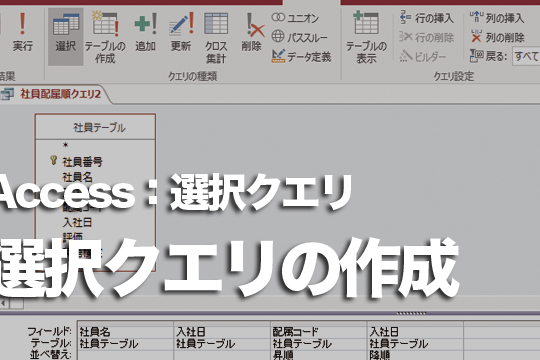
Accessで選択クエリを作成する方法について解説します。この記事では、データベース内の特定の情報を抽出するための効果的な方法を紹介します。Accessの基本的な知識が必要ですが、簡単に実践できる手順をご紹介します。さあ、Accessの選択クエリを作成し、データベースのパワーを最大限に活用しましょう!
Boost Your SEO with Our Keyword Tracking Service!
Improve your search engine rankings and drive more relevant traffic to your website.
Learn More!【SQL入門講座 合併版】SQLの基本をたった1時間で学べます【初心者向けデータベース入門】
Accessで選択クエリを作成する方法の手順
1. クエリデザインビューを開く
2. テーブルを追加する
3. フィールドを選択する
4. 条件を設定する
5. ソート順を指定する
6. 結果を表示する
1. クエリデザインビューを開く
Accessを開き、データベースファイルを選択します。メニューバーの「クエリ」をクリックし、クエリデザインビューを選択します。
2. テーブルを追加する
クエリデザインビューに移動すると、テーブルの一覧が表示されます。必要なテーブルを選択し、「追加」ボタンをクリックします。
3. フィールドを選択する
テーブルが追加されると、フィールドの一覧が表示されます。取得したい情報に応じて、フィールドを選択します。複数のフィールドを選択する場合は、Ctrlキーを押しながら選択します。
4. 条件を設定する
条件を指定するために、「条件」行に移動し、条件式を入力します。例えば、特定の値を持つレコードのみを取得する場合は、「フィールド名 = 値」というような条件を設定します。
5. ソート順を指定する
必要に応じて、クエリの結果をソートすることもできます。ソートするフィールドを選択し、「昇順」または「降順」を指定します。
6. 結果を表示する
クエリデザインビューのメニューバーにある「実行」ボタンをクリックすると、クエリの結果が表示されます。必要に応じて、結果を保存しておくこともできます。
よくある質問
Accessで選択クエリを作成する方法は何ですか?
選択クエリを作成するには、「クエリ設計ビュー」を使用します。
選択クエリにパラメーターを追加するにはどうすればいいですか?
選択クエリにパラメーターを追加するには、「[パラメータの入力を求める] ダイアログボックス」を使用します。
複数のテーブルからデータを結合して選択クエリを作成する方法はありますか?
はい、複数のテーブルからデータを結合して選択クエリを作成する方法はあります。SQLのJOIN句を使用することで、複数のテーブルからデータを結合し、必要なデータを選択するクエリを作成することができます。
選択クエリで結果をソートする方法を教えてください。
選択クエリで結果をソートするには、ORDER BY句を使用します。
選択クエリで特定の条件を満たすデータのみを抽出する方法はありますか?
はい、WHERE句を使って特定の条件を満たすデータのみを抽出することができます。
Accessで選択クエリを作成する方法 に類似した他の記事を知りたい場合は、Access no Ku~erī to Dēta Sōsa カテゴリにアクセスしてください。
